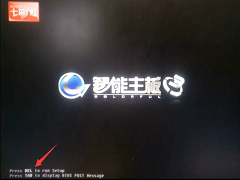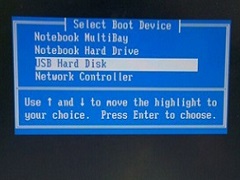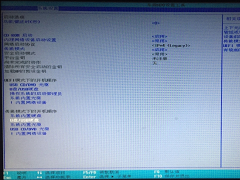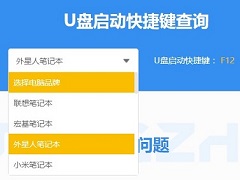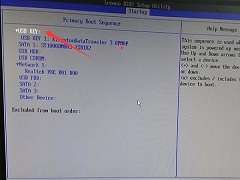惠普笔记本电脑一键U盘启动快捷键是哪个?
时间:2021-10-31 来源:下载群
有不少朋友用的是惠普笔记本电脑,当电脑进不去系统桌面的时候就要靠U盘来重装系统了,系统之家小编今天带来惠普品牌笔记本一键u盘启动的教程,我们可以先了解惠普笔记本一键启动u盘的快捷键是什么,其实操作并不难。
惠普品牌笔记本电脑一键启动u盘的快捷热键是:F9
首先将u盘启动盘插入到笔记本电脑上usb插口(建议用系统之家U盘启动工具来制作),然后开机!
开启电脑后当看到开机画面的时候,连续按下键盘上的"F9"键,如下图所示:为惠普笔记本电脑开机的画面。

当我们连续按下快捷键"F9"以后将会进入到一个启动项顺序选择的窗口!
如下图所示:进入后的光标默认选择的选项是第一个“电脑本地系统引导”,可能有些人的默认第一个选项是电脑本地硬盘!
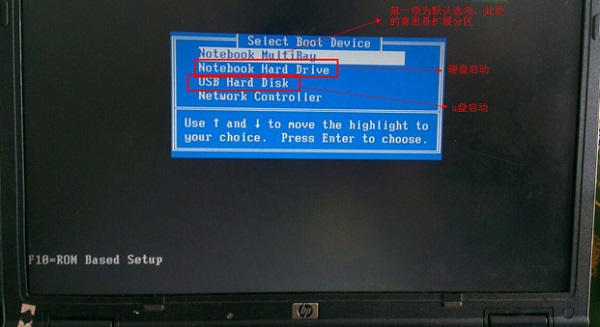
大家看下图,将光标移动选择到的地方显示“USB Hard Disk”,这其实就是U盘启动盘。
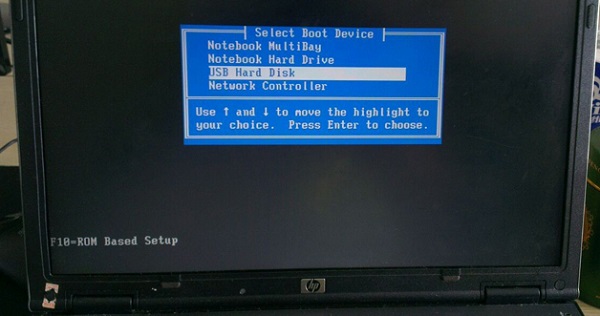
选择好以后只需要按下回车键“Enter”即可进入U盘启动安装工具主界面!如下图所示:
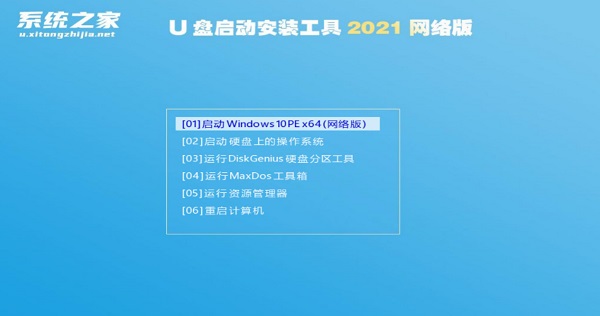
以上就是惠普笔记本电脑一键进入u盘启动的方法。
不同电脑的启动快捷键不同,感兴趣的可以阅读《一键U盘启动快捷键大全》,希望能帮到您。
相关信息
-
-
2021/11/01
七彩虹智能主板BIOS设置U盘启动教程 -
2021/10/31
惠普笔记本电脑一键U盘启动快捷键是哪个? -
2021/10/31
惠普电脑怎么进入U盘PE系统?
-
-
电脑U盘启动热键是哪个?一键U盘启动快捷键大全图片
要知道很多电脑都是可以一键u盘启动,但是不同电脑的U盘启动热键是不一样的,许多朋友闹不清楚,今天系统之家小编给大家带来了一键U盘启动快捷键大全图片,各位朋友按主板品牌或者...
2021/10/30
-
联想电脑进BIOS设置U盘启动的教程
很多时候当电脑系统出现比较严重的问题时无法进入桌面,所以只能通过使用U盘启动盘来重装系统,有许多朋友购买的是联想电脑,但是不知道怎么进入BIOS设置U盘为第一启动项。今天系...
2021/10/30
系统教程栏目
栏目热门教程
人气教程排行
站长推荐
热门系统下载
- 1 番茄花园 GHOST WIN10 X64 完美体验版 V2020.04(64位)
- 2 番茄花园 GHOST XP SP3 极速装机版 V2013.12
- 3 雨林木风 GHOST WIN7 SP1 X64 极速体验版 V2018.08(64位)
- 4 电脑公司 GHOST WIN7 SP1 X64 极速体验版 V2017.12(64位)
- 5 深度技术 Ghost XP SP3 极速纯净版 v2011.12
- 6 电脑公司 GHOST WIN7 SP1 X64 经典优化版 V2015.03(64位)
- 7 技术员联盟 GHOST WIN7 SP1 X64 免激活旗舰版 V2019.07 (64位)
- 8 GHOST WIN8 X64 免激活专业版 V2017.03(64位)
- 9 番茄花园 GHOST WIN7 SP1 X64 官方旗舰版 V2016.07 (64位)
- 10 深度技术 GHOST WIN10 X86 正式装机版 V2020.02(32位)